Łączenie/kontrolowanie komputerów przez sieć za pomocą KontrolPack

Kontroluj komputery w swojej sieci z łatwością dzięki KontrolPack. Łącz i zarządzaj komputerami z różnymi systemami operacyjnymi bez wysiłku.
Jesteś fanem podcastów? Masz urządzenie mobilne, ale lubisz słuchać podcastów na komputerze stacjonarnym lub laptopie z systemem Linux? Postępuj zgodnie z tym przewodnikiem, gdy będziemy omawiać, jak dodawać podcasty do urządzenia mobilnego z systemem Linux.
Uwaga: Gpodder działa najlepiej na urządzeniach z Androidem. Urządzenia Apple mogą działać, ale nie jest to zalecane.
Instalowanie Gpoddera
Istnieje wiele różnych sposobów korzystania z podcastów na platformie Linux . Jednak Gpodder ma łatwy w użyciu interfejs użytkownika, który jest dobry dla początkujących. Jednak zanim przejdziemy do konfiguracji synchronizacji, musimy zademonstrować, jak zainstalować Gpodder.
Ubuntu
W systemie Ubuntu Linux klient Gpodder jest łatwy do zainstalowania, tak jak w repozytorium oprogramowania „Universe”. Aby go zainstalować, otwórz okno terminala i użyj trafnego polecenia poniżej.
sudo apt zainstaluj gpodder
Debiana
W Debianie można zainstalować Gpodder z repozytorium oprogramowania „Main”. Aby go zainstalować, uruchom terminal i użyj poniższego polecenia Apt-get .
sudo apt-get install gpodder
Arch Linux
Dla użytkowników Arch Linux Gpodder znajduje się w repozytorium oprogramowania „Społeczność”. Aby go zainstalować, użyj poniższego polecenia Pacman .
sudo pacman -S gpodder
Fedora
W każdej wersji Fedory Linux dostępny jest Gpodder. Aby skonfigurować aplikację w systemie, użyj poniższego polecenia Dnf .
sudo dnf zainstaluj gpodder
OpenSUSE
W systemie OpenSUSE Linux Gpodder jest dostępny dla użytkowników za pośrednictwem repozytorium oprogramowania „Packman all”. Aby zainstalować, zacznij od uruchomienia terminala i dodania w repozytorium.
15,1
adres zypper https://packman.inode.at/suse/openSUSE_Leap_15.1/ packman
15,0
adres zypper https://packman.inode.at/suse/openSUSE_Leap_15.0/ packman
Tumbleweed
adres zypper https://packman.inode.at/suse/openSUSE_Tumbleweed/ packman
Wreszcie, należy zainstalować aplikację Gpodder z zypper .
sudo zypper zainstaluj gpodder
Flatpak
Gpodder jest w sklepie Flathub Flatpak. Aby zainstalować oprogramowanie na komputerze z systemem Linux, upewnij się, że masz skonfigurowane środowisko wykonawcze Flatpak na swoim komputerze. Więcej informacji znajdziesz w tym przewodniku .
Po uruchomieniu środowiska uruchomieniowego Flatpak otwórz okno terminala i użyj poniższych poleceń.
flatpak remote-add --jeśli-nie-istnieje flathub https://flathub.org/repo/flathub.flatpakrepo flatpak zainstaluj flathub org.gpodder.gpodder
Pobieranie podcastów
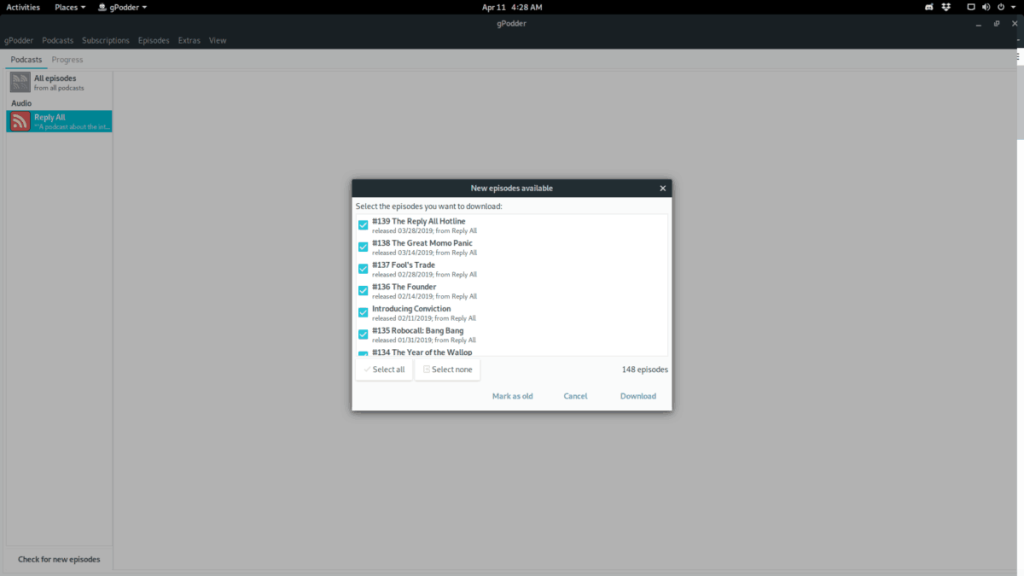
Zanim będzie można zsynchronizować podcasty z aplikacji Gpodder z ulubionym urządzeniem mobilnym, musisz pobrać odcinki podcastów na komputer. Aby to zrobić, musisz mieć skonfigurowane podcasty w Gpodder.
Konfigurowanie programów podcastów w Gpodder jest proste dzięki łatwemu do zrozumienia interfejsowi użytkownika. Kliknij menu „Subskrypcje” i dodaj swój ulubiony program. Lub, jeśli masz problemy z zasubskrybowaniem podcastów w Gpodder, skorzystaj z tego przewodnika tutaj .
Po zasubskrybowaniu ulubionych podcastów w aplikacji Gpodder nadszedł czas, aby pobrać kilka podcastów. Kliknij panel „Podcast” i wybierz program. Następnie pobierz odcinek na swój komputer. Pamiętaj, aby powtarzać ten proces, aż wszystkie podcasty, których chcesz słuchać, zostaną pobrane za pośrednictwem aplikacji Gpodder.
Dodawanie podcastów do urządzenia mobilnego za pomocą menedżera plików Linux
Prawdopodobnie najlepszym sposobem dodawania podcastów do urządzenia mobilnego w systemie Linux jest menedżer plików, ponieważ prawie każdy menedżer plików w systemie Linux obsługuje montowanie urządzeń mobilnych, takich jak telefony z Androidem, tablety, a nawet iPhone'y .
Aby dodać swoje ulubione podcasty do telefonu komórkowego za pomocą menedżera plików systemu Linux, postępuj zgodnie z poniższymi instrukcjami krok po kroku.
Krok 1: Otwórz menedżera plików systemu Linux.
Krok 2: Podłącz urządzenie mobilne do portu USB w komputerze.
Krok 3: Uzyskaj dostęp do urządzenia i przełącz je w tryb MTP, aby pliki na nim były dostępne dla menedżera plików systemu Linux.
Krok 4: Przejdź do pobranego pliku podcastu w Gpodder i kliknij go prawym przyciskiem myszy, aby otworzyć menu prawego przycisku myszy. W menu prawym przyciskiem myszy znajdź „Wyślij do” i wybierz go. Następnie kliknij „Folder lokalny”.
Krok 5: Użyj przeglądarki plików, aby zapisać plik podcastu w katalogu domowym. Zrób to dla każdego odcinka, który chcesz wysłać na urządzenie mobilne.
Krok 6: W menedżerze plików systemu Linux kliknij „Dom”, aby przejść do katalogu domowego. Następnie przeciągnij plik(i) podcastu MP3 i umieść je na urządzeniu mobilnym.
Dodawanie podcastów za pomocą aplikacji Gpodder
Chociaż obsługa urządzeń Gpodder nie jest świetna w przypadku nowych smartfonów, nadal istnieje i może być używana, jeśli nie lubisz dodawać podcastów za pomocą menedżera plików Linux. Aby skorzystać z funkcji synchronizacji, wykonaj następujące czynności.
Krok 1: Kliknij menu „Gpodder”. Stamtąd znajdź „Preferencje” i kliknij to.
Krok 2: W „Preferencjach” znajdź „Urządzenia” i kliknij je, aby uzyskać dostęp do ustawień urządzenia.
Krok 3: Korzystając z menu urządzenia, skonfiguruj swoje urządzenie mobilne za pomocą Gpodder. Następnie zamknij okno „Preferencje”.
Krok 4: Znajdź menu „Dodatki” i kliknij je. Następnie kliknij przycisk „Synchronizuj”, aby wysłać wszystkie pobrane podcasty z Gpodder na urządzenie mobilne.
Kontroluj komputery w swojej sieci z łatwością dzięki KontrolPack. Łącz i zarządzaj komputerami z różnymi systemami operacyjnymi bez wysiłku.
Czy chcesz automatycznie wykonywać powtarzające się zadania? Zamiast klikać przycisk wiele razy ręcznie, czy nie byłoby lepiej, gdyby aplikacja…
iDownloade to wieloplatformowe narzędzie, które umożliwia użytkownikom pobieranie treści bez zabezpieczeń DRM z serwisu iPlayer BBC. Umożliwia pobieranie obu filmów w formacie .mov.
Funkcje programu Outlook 2010 omówiliśmy szczegółowo, ale ponieważ nie zostanie on wydany przed czerwcem 2010 r., czas przyjrzeć się bliżej programowi Thunderbird 3.
Od czasu do czasu każdy potrzebuje przerwy. Jeśli szukasz ciekawej gry, wypróbuj Flight Gear. To darmowa, wieloplatformowa gra typu open source.
MP3 Diags to najlepsze narzędzie do rozwiązywania problemów w Twojej kolekcji audio. Potrafi poprawnie oznaczyć pliki mp3, dodać brakujące okładki albumów i naprawić VBR.
Podobnie jak Google Wave, Google Voice wzbudził spore zainteresowanie na całym świecie. Google dąży do zmiany sposobu, w jaki się komunikujemy, a ponieważ staje się coraz bardziej
Istnieje wiele narzędzi, które pozwalają użytkownikom serwisu Flickr pobierać zdjęcia w wysokiej jakości, ale czy istnieje sposób na pobranie ulubionych z serwisu Flickr? Niedawno…
Czym jest samplowanie? Według Wikipedii „jest to akt pobrania fragmentu lub próbki jednego nagrania dźwiękowego i ponownego wykorzystania go jako instrumentu lub
Google Sites to usługa Google, która pozwala użytkownikom hostować witrynę na serwerze Google. Jest jednak jeden problem: nie ma wbudowanej opcji tworzenia kopii zapasowej.



![Pobierz symulator lotu FlightGear za darmo [Baw się dobrze] Pobierz symulator lotu FlightGear za darmo [Baw się dobrze]](https://tips.webtech360.com/resources8/r252/image-7634-0829093738400.jpg)




